Bagi kamu yang masih bingung tentang cara screenshot panjang di HP, silahkan bisa simak ulasan artikel ini sampai selesai untuk mengetahui detail informasinya.
Dengan kecanggihan teknologi zaman sekarang, ada banyak hal yang bisa di lakukan, salah satunya yaitu screenshot atau menangkap layar panjang di HP.
Menangkap layar memang cukup penting untuk dilakukan, terutama untuk mendapatkan berbagai informasi. Nah, dengan adanya fitur screenshot di HP kamu sudah tidak perlu lagi repot-repot menyalin berbagai informasi, karena kini bisa menyimpan informasi tersebut di galeri dalam bentuk gambar.
Saat ini memang banyak sekali orang yang sudah menggunakan smartphone canggih yang bisa melakukan screenshot panjang. Baik itu di iPhone atau pun di android.
Namun dengan banyaknya penggunaan smartphone saat ini, tidak semua pengguna bisa melakukan screenshot pajang pada perangkatnya.
Jika kamu salah satu orang yang belum paham tentang cara screenshot panjang di HP, silahkan bisa simak penjelasan lengkapnya ada di bawah ini.
Cara Screenshot Panjang di HP
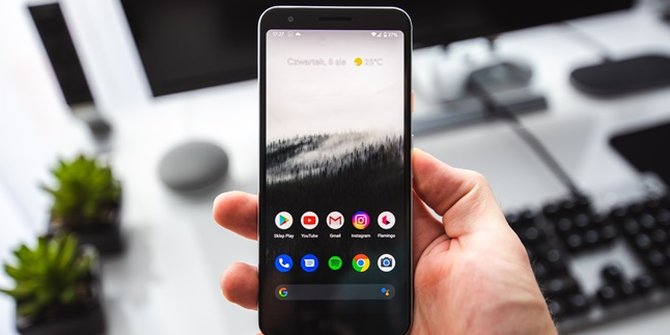
Screenshot panjang memang sangat di perlukan untuk menangkap layar sesuai dengan kebutuhan. Berikut adalah cara yang bisa kamu terapkan untuk melakukan screenshot panjang di HP:
1. Cara Screenshot Panjang di HP iPhone
Jika kamu menggunakan HP iPhone yang menjalankan iOS 14 atau lebih baru, maka kamu bisa mengambil tangkapan layar bergulir tanpa harus menggunakan aplikasi pihak ketiga eksternal.
Apple itu sendiri menawarkan fungsi ini tepat di dalam tangkapan layar bawaan iPhone. Oleh karena itu, satu-satunya tangkapan ini hanya dapat berfungsi untuk aplikasi yang di perbaharui untuk mendukungnya saja, seperti aplikasi pertama dan aplikasi lainnya seperti halnya google chrome.
Untuk melakukan screenshot panjang di HP iPhone kamu bisa terapkan langkah-langkah berikut ini:
- Langkah pertama, silahkan kamu bisa pergi ke halaman yang ingin kamu ambil screenshot panjang.
- Pada bagian yang ingin kamu screenshot panjang, silahkan kamu tekan tombol power dan tombol volume atas di iPhone seperti saat ingin mengambil screenshot biasanya.
- Setelah itu, silahkan tekan thumbnail mengambang di bagian pojok kiri bawah.
- Jika sudah, silahkan switch ke tab full page untuk mengambil screenshot panjang.
- Bergantung pada panjang halaman, iPhone akan membutuhkan beberapa saat untuk bisa memindainya.
- Kemudian kamu bisa melihat halaman di dalam alat tangkapan layar.
- Di sana kamu bisa mengedit dengan mencoret-coretnya yang ada di opsi bagian bawah. Selain itu, kamu juga bisa menambahkan teks dan tanda tangan atau memotongnya.
- Jika sudah selesai mengeditnya, silahkan kamu bisa klik opsi selesai yang terdapat bagian pojok kanan atas.
- Kemudian, silahkan kamu pilih opsi simpan pdf ke file.
- Dengan begitu, maka hasilnya akan secara otomatis tersimpan di aplikasi file.
- Selesai.
2. Cara Screenshot Panjang di HP Android
Bagi kamu yang menjalankan android 11 atau lebih baru, maka kamu bisa mengambil tangkapan layar yang di perluas dari pintasan data dan volume turun standar.
Tentunya, tidak sama seperti perangkat apple, berikut adalah langkah-langkah yang bisa kamu terapkan untuk menangkap layar panjang di HP android:
- Langkah pertama, silahkan kamu pergi ke halaman yang ingin kamu ambil screenshot panjang.
- Selanjutnya, silahkan kamu tekan tombol daya dan volume turun secara bersamaan untuk memicu alat tangkapan layar.
- Setelah itu, maka HP akan menghasilkan tangkapan layar yang berukuran normal dan menampilkan thumbnail layar di bagian pojok kiri bawah layar yang di sertai beberapa opsi.
- Silahkan kamu bisa pilih opsi tangkap lebih banyak dan sentuh hamba mini.
- Jika sudah, maka kamu akan menemukan snapshot tinggi dari halaman target.
- Silahkan kamu seret batas beraksen di tengah untuk menutupi layar sesuai dengan keinginan.
- Kemudian, silahkan pilih ikon pena yang mengambang di bagian pojok kanan bawah untuk mengeditnya lebih lanjut.
- Di sana kamu bisa melapisi hasil tersebut dengan teks, menggambar di atasnya atau menyorot apapun.
- Jika sudah, silahkan kamu klik simpan setelah selesai mengeditnya.
Akhir kata
Demikian penjelasan artikel mengenai cara screenshot panjang di HP yang dapat kami sampaikan. Semoga bermanfaat.







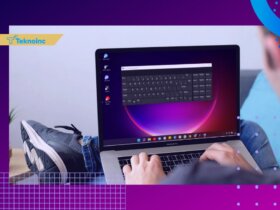




Leave a Reply